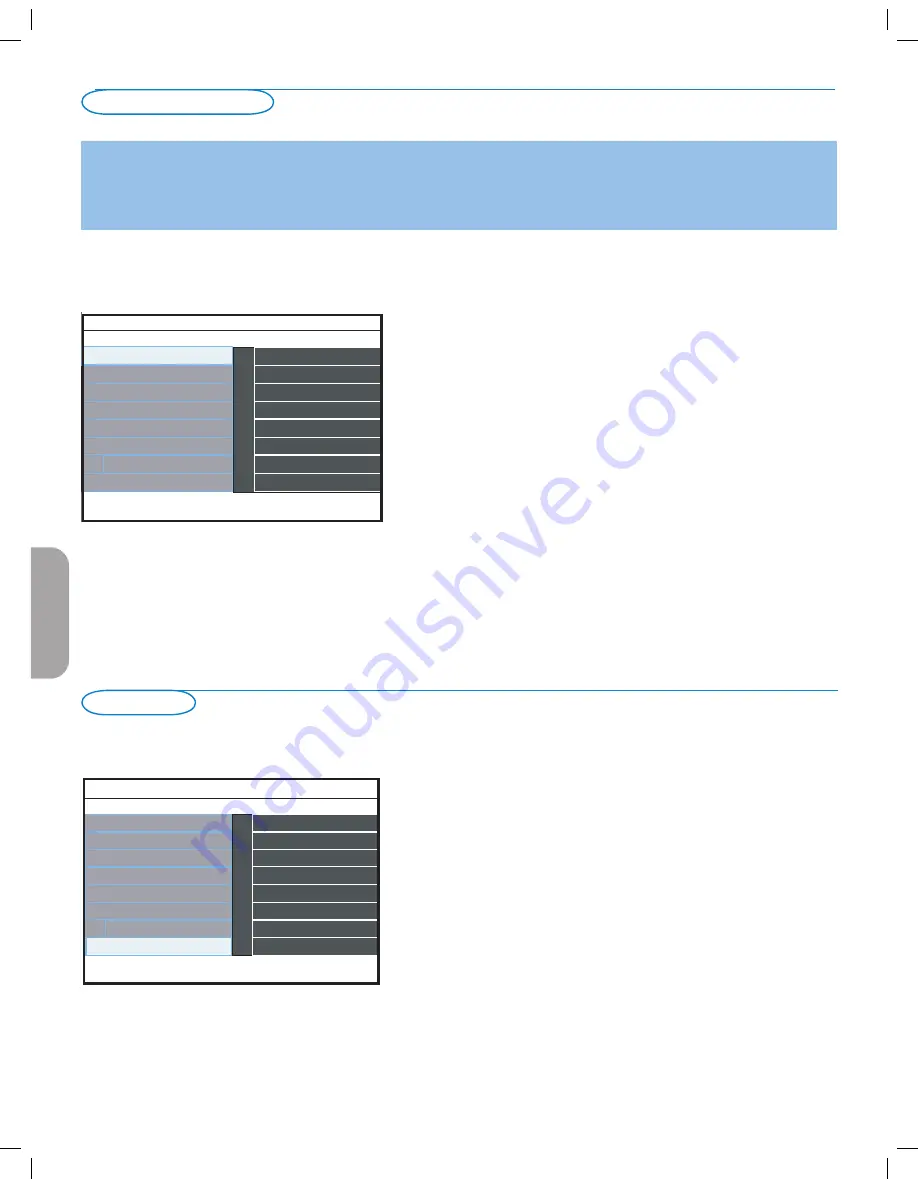
8
English
Franç Espaise
Español
Navegación a través del menú TV
El menú TV le permite el acceso a los ajustes, y cambiar estos ajustes y las
preferencias.
• Presione el botón
MENU
en el control remoto para tener acceso al menú TV.
- En el panel izquierdo, se puede ajustar el elemento de menú resaltado con
el botón del cursor hacia arriba o hacia abajo.
El panel derecho muestra el contenido del elemento de menú resaltado en
el panel izquierdo.
Nota: Algunas veces no todos los elementos de los menús alcanzan a aparecer
en la pantalla. Use el cursor hacia abajo para mostrar todos los elementos.
- Use el cursor hacia la derecha para ingresar al panel derecho.
El contenido del panel derecho se mueve hacia el panel izquierdo; el panel
derecho muestra el contenido del elemento recién resaltado en el panel
izquierdo.
Nota: En algunos casos es importante que se pueda ver la imagen mientras se
realizan los ajustes. Esto significa que cuando el elemento resaltado está en el
panel derecho, los otros elementos del menú están ocultos. Cuando se vuelve a
presionar el cursor hacia la izquierda, los elementos de menú ocultos vuelven a
aparecer y el elemento resaltado aparece en el panel izquierdo.
• Presione el botón del cursor hacia la izquierda para volver a subir otro nivel
del menú.
- Presione el botón
OK
en el elemento resaltado para activarlo y salir del menú.
- Vuelva a presionar el botón
MENU
para salir del menú Ajustes.
Nota: También puede salir del menú presionando uno de los botones de color (si
corresponde) en relación con ciertas acciones que se pueden ejecutar.
Introducción
Cuando use los menús o trate de ejecutar una acción, en la pantalla del TV aparecerán muchas instrucciones de orientación, textos de ayuda
y mensajes. Siga las instrucciones y lea el texto de ayuda que aparece en el elemento específico resaltado. Los botones de color se refieren
a diferentes acciones que se pueden ejecutar, dependiendo del dispositivo activado. Presione el botón de color correspondiente del control
remoto para realizar la acción deseada.
Uso de los menús
Menú TV
Ajustes del TV
Opciones
Instalación
Ajustes del TV
Info
Reinicie a estándar
Imagen
Sonido
El menú
Demo
le permite al usuario obtener una idea de las opciones que son
parte del televisor.
1. Seleccione
Demo
en el menú Opciones y presione botón del cursor hacia
la derecha.
2. Resalte la demostración que desee ver con el cursor hacia arriba o hacia
abajo.
3. Presione
OK
para comenzar a ver la demostración resaltada.
Presione el botón de color rojo para detener la función.
Vuelva a presionar el botón de color rojo para salir de la demostración y
volver al modo TV.
Nota: La demostración seleccionada se reproduce sólo una vez.
Las demostraciones no requieren la interacción del usuario, salvo para iniciarla.
Demo
Opciones
Demo
Pixel Plus
Menú TV
Temporizador
Demo
Info
Cambiar código
Active control
Opciones de subtítulos digitales
Servicios de subtítulos digitales
Servicio de subtítulos
Programador
Bloqueo infantil
















































